电脑找不到硬盘如何修复?一文搞定常见硬盘识别问题!
发现自己的电脑找不到硬盘如何修复?本文将向您介绍在不同实际情况下的不同解决方法,您可以参考参考,应该可以顺利帮您修复问题。
![]() 哈喽哇~
哈喽哇~
很多人在使用电脑的过程中,可能都会遇到这么一个尴尬的问题:电脑突然找不到硬盘了!原本还好好的系统,一重启或者插上移动硬盘,就提示“未检测到硬盘”、“无可用启动设备”、“找不到驱动器”,甚至连磁盘管理器都空空如也。
这种情况一旦发生,别说普通用户了,就连稍微懂点电脑的朋友也可能一头雾水。难道是硬盘坏了?数据是不是没救了?要不要花钱请专业人士维修?其实,大家大可不必太慌张。这种电脑找不到硬盘的问题,其实并不一定是硬盘真坏了,有可能是设置问题,也可能是驱动、接口、系统等其他因素引起的。
接下来,我就来给大家梳理一下硬盘无法识别的不同实际表现场景,并针对性地给出对应的修复方法,无论您是台式机用户、笔记本用户,还是遇到移动硬盘识别异常,本文都能帮您快速学会找不到硬盘如何修复,一起来看看吧!

在接下来的内容中,我们将通过不同的实际场景介绍不同的问题原因,并给出对应的解决方案,您可以仔细参考参考。
如果您的电脑开机黑屏,无法进入系统,进入BIOS设置页面后,发现也不显示硬盘。这种情况通常由以下几个原因导致:
那么在这种情况下,硬盘无法识别如何修复呢?您可以参考以下解决方案:
📝小贴士:您还可以尝试一下在别的电脑上是否能够检测到目标硬盘,以此排除硬盘自身问题,然后有些主板在使用NVMe硬盘时,需要先更新BIOS才能正常识别。
如果您的电脑能进入系统,BIOS中也有硬盘,但是就是在资源管理器中找不到对应的盘符。这种情况通常由以下几个原因导致:
那么在这种情况下,资源管理器中找不到硬盘怎样解决呢?您可以参考以下解决方案:
步骤1. 按Win+R输入diskmgmt.msc并按回车键打开磁盘管理工具。
步骤2. 检查是否有未分配的磁盘。
步骤3. 如果有新的硬盘分区显示未分配,您可以右键点击此未分配区域,选择“新建简单卷”,然后按照提示对硬盘进行分区。
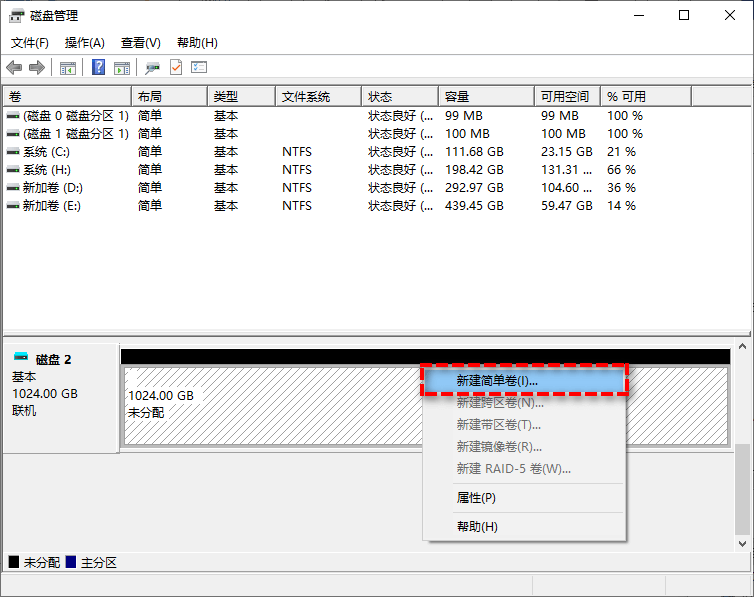
📝小贴士:您还可以借助傲梅分区助手来尝试修复分区表或恢复误删分区,也可以在设备管理器中重新更新一下硬盘驱动程序。
如果您的电脑插入移动硬盘后,无任何提示,连提示音都没有,硬盘也不显示。这种情况通常由以下几个原因导致:
那么在这种情况下,找不到硬盘如何修复呢?您可以参考以下解决方案:
📝小贴士:如果是存储重要数据的移动硬盘,那就不要多次反复插拔,防止硬盘彻底损坏。
如果您的电脑开机后提示No bootable device或Operating System Not Found。这种情况通常由以下几个原因导致:
那么在这种情况下,硬盘无法识别如何修复呢?您可以参考以下解决方案:
步骤1. 重启电脑,进入BIOS,检查引导优先项是否设置正确。
步骤2. 如果引导项设置无误,那么可以在BIOS中尝试切换AHCI和IDE看哪个能启动。
步骤3. 如果还是不行的话,使用系统U盘引导系统进入恢复环境(没有U盘可以强制重启3次),选择“修复计算机”>“疑难解答”>“高级选项”>“命令提示符”。
步骤4. 执行以下命令修复引导:
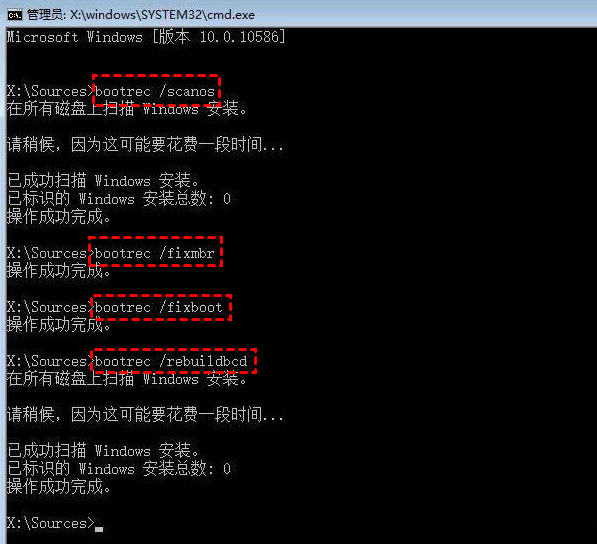
在上面的内容中,我们知道了在不同的实际情况下,找不到硬盘怎样解决,大家可以按照上述的办法尝试自行修复自己遇到的问题,应该是可以解决的,但是也不排除遇到一些顽固的难题。
这就引出了一个问题,如果我们遇到问题按照攻略教程能够顺利解决还好,如果解决不了该怎么办?硬盘中存储的是我们的重要数据,一旦受损或丢失,对我们造成的影响难以估量,所以我们非常建议大家,定期备份自己的重要硬盘数据,如果觉得备份麻烦,那么可以借助傲梅轻松备份创建自动备份任务,自动执行,这样就不用您自己手动反复多次备份了,很方便。
有了备份在手,以后遇到硬盘故障,就不用担心里面的数据安全问题了,只需要还原一下,随时都可以恢复数据,如果您觉得有道理的话,不妨点击下方按钮进入下载中心下载安装傲梅轻松备份,然后跟着我们的演示教程一起创建一个自动备份任务吧!
步骤1. 请您先打开傲梅轻松备份,在主界面中单击“备份”>“磁盘备份”(如果您有其他备份需求的话也可以自行选择系统备份、分区备份或文件备份方案,操作方法都是差不多的)。

步骤2. 单击“添加磁盘”以选择您想要备份的硬盘。

步骤3. 点击左下角的“定时备份”选项以选择您想要的定时备份计划,设置完毕后点击“确定”。

步骤4. 单击下方长条框以选择您想要将硬盘备份到的位置(这里建议您选择一个异于本地的位置,防止备份数据被一锅端了),确认无误之后单击“开始备份”>“添加定时备份任务并立即运行”即可开始执行初次数据备份任务,如果您现在还不想执行备份任务的话,可以选择“开始备份”>“添加定时任务”,等到了您设置的定时备份时间后,备份任务将自动执行。

好了朋友们,本文到这里就告一段落了![]()
找不到硬盘如何修复?本文针对4种不同的实际情况,分别给出了问题的原因以及对应的解决方案,您可以结合自身情况,选择合适的方法尝试修复。
除此之外,我想告诉大家的是,不要忽视备份的重要性,定期备份自己的重要数据或系统,在您之后遇到硬盘问题或系统问题时,都可以通过还原方法快速修复,非常方便。与其亡羊补牢,不如未雨绸缪,如果您还没备份过的话,那就赶紧行动起来吧!